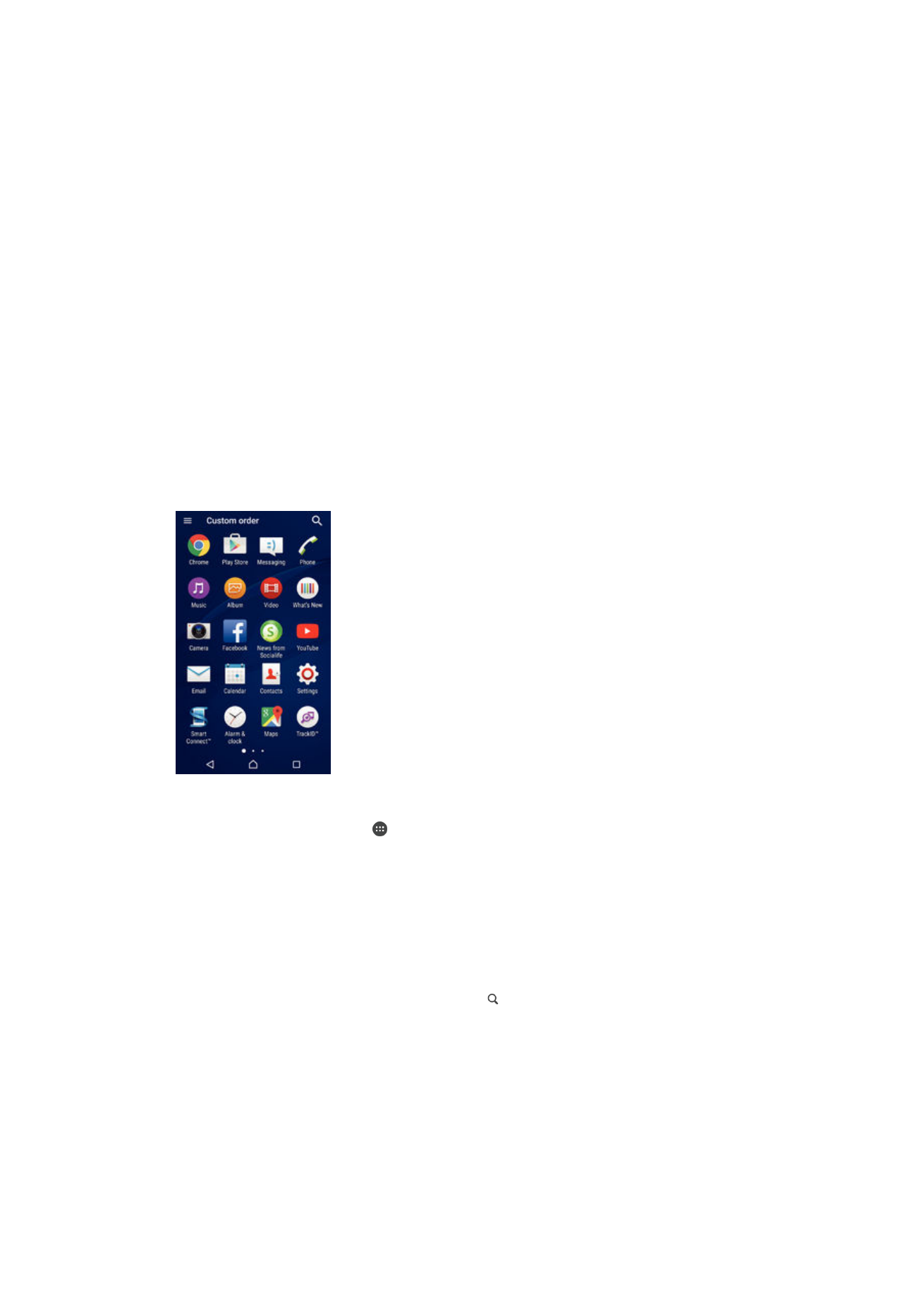
หนาจอแอปพลิเคชัน
หนาจอแอปพลิเคชันที่คุณเปดจากหนาจอหลักมีแอปพลิเคชันที่ติดตั้งใหมาบน
อุปกรณของคุณ รวมทั้งแอปพลิเคชันที่คุณดาวนโหลด
การดูแอปพลิเคชันทั้งหมดบนหนาจอแอปพลิเคชัน
1
จากหนาจอเริ่มตน ใหแตะ
2
ปดไปทางซายหรือขวาบนหนาจอแอปพลิเคชัน
การเปดแอปพลิเคชันจากหนาจอแอปพลิเคชัน
•
ปดไปทางซายหรือขวาเพื่อคนหาแอปพลิเคชัน และจากนั้นใหแตะที่แอป
พลิเคชัน
การคนหาแอปพลิเคชันจากหนาจอแอปพลิเคชัน
1
เมื่อระบบเปดหนาจอแอปพลิเคชัน ใหแตะ
2
ปอนชื่อแอปพลิเคชันที่คุณตองการคนหา
วิธีการเปดหนาจอแอปพลิเคชัน
•
เมื่อหนาจอแอปพลิเคชันเปดอยู ใหลากขอบซายของหนาจอไปทางขวา
20
นี่คือเวอรชันอินเทอรเน็ตของเอกสารนี้ © พิมพเพื่อใชเปนการสวนตัวเทานั้น
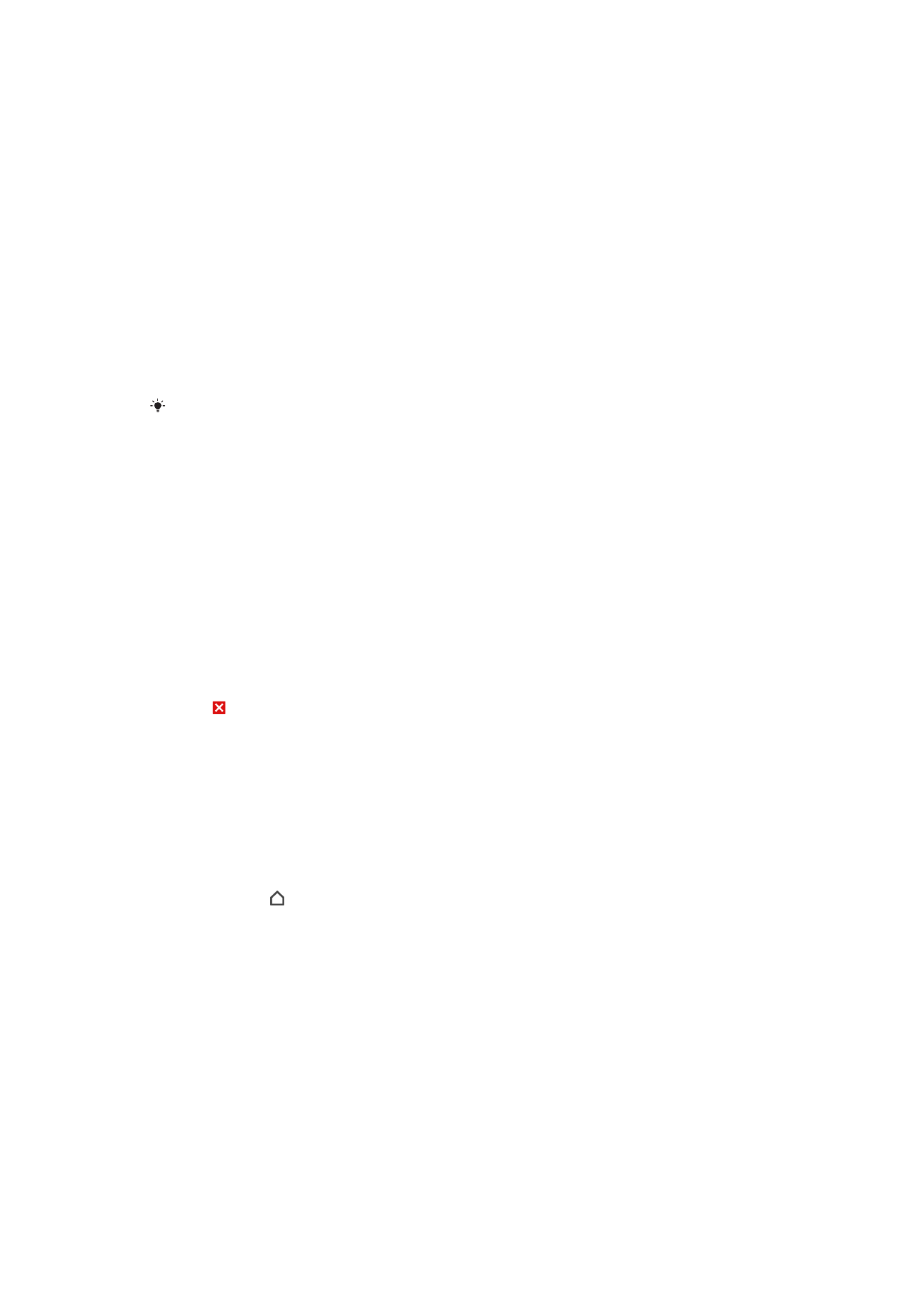
การยายแอปพลิเคชันบนหนาจอแอปพลิเคชัน
1
หากตองการเปดเมนูหนาจอแอปพลิเคชัน ใหลากขอบดานซายของหนาจอ
แอปพลิเคชันไปทางขวา
2
ตรวจสอบใหแนใจวา ลำดับที่กำหนดเอง ถูกเลือกอยูใน แสดงแอป
3
บนหนาแอปพลิเคชัน สัมผัสแอปพลิเคชันคางไวจนกระทั่งมีขนาดใหญขึ้น
แลวลากไปยังตำแหนงใหม
การเพิ่มแอปพลิเคชันไวในหนาจอหลัก
1
หากตองการเปดเมนูหนาจอแอปพลิเคชัน ใหลากขอบดานซายของหนาจอ
แอปพลิเคชันไปทางขวา
2
ตรวจสอบใหแนใจวา ลำดับที่กำหนดเอง ถูกเลือกอยูใน แสดงแอป
3
บนหนาแอปพลิเคชัน สัมผัสไอคอนแอปพลิเคชันคางไว แลวลากไอคอนไป
ยังดานบนสุดของหนาจอ หนาจอหลักจะเปดขึ้น
4
ลากไอคอนไปยังตำแหนงที่ตั้งที่ตองการบนหนาจอหลัก แลวปลอยนิ้ว
หาก ตามตัวอักษร หรือ ใชมากที่สุด ถูกเลือกไวภายใต แสดงแอป แทนที่จะเปน ลำดับที่
กำหนดเองคุณยังสามารถเพิ่มทางลัดแอปพลิเคชันไปยังหนาจอหลักได เพียงแคแตะ
แอปพลิเคชันที่ตองการคางเอาไวจนกวาหนาจอหลักจะเปดขึ้น จากนั้นลากไอคอนแอป
ที่ตองการไปยังที่ๆ ตองการวางแลวจึงปลอย
การจัดเรียงแอพพลิเคชั่นในหนาจอแอพพลิเคชั่น
1
หากตองการเปดเมนูหนาจอแอพพลิเคชั่น ใหลากขอบดานซายของหนาจอ
แอพพลิเคชั่นไปทางขวา
2
เลือกตัวเลือกที่ตองการภายใต แสดงแอป
การถอนการติดตั้งแอปพลิเคชันจากหนาจอแอปพลิเคชัน
1
หากตองการเปดเมนูหนาจอแอปพลิเคชัน ใหลากขอบดานซายของหนาจอ
แอปพลิเคชันไปทางขวา
2
แตะ เลิกติดตั้ง ระบบจะบงชี้แอปพลิเคชันที่ไมสามารถถอนการติดตั้งได
ดวย
3
แตะแอปพลิเคชันที่คุณตองการถอนการติดตั้ง แลวแตะ ตกลง